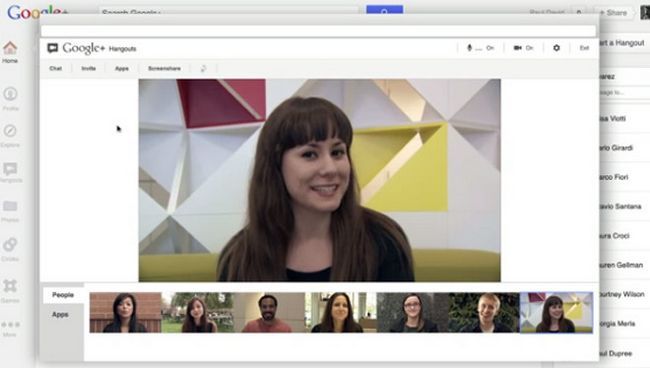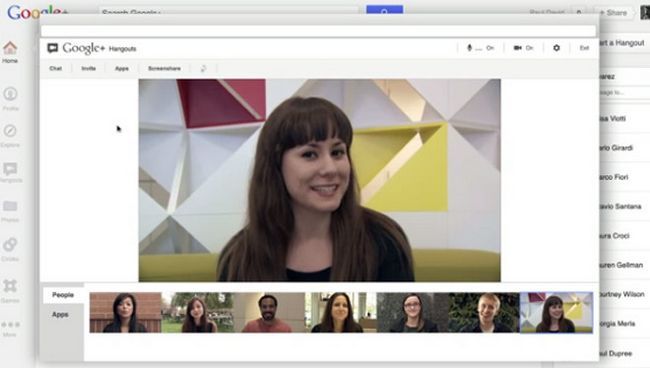
Avant mai 2013, Google avait trois services de communication: Google Talk, Google+ Hangouts et Messenger, qui était un système de chat vidéo intégrée dans Google+. Après avoir combiné ces services, l'entreprise a une plate-forme de communication grande nommée Google Hangouts, qui était disponible pour Microsoft Windows, Linux et Mac OS X comme une extension Chrome, Chrome OS, Android et iOS. A partir de maintenant, la version de bureau aura une nouvelle fonctionnalité: la pleine vue sur le partage d'écran.
Google Hangouts permet des vidéoconférences de groupe avec seulement 10 utilisateurs à la fois, le groupe discute avec jusqu'à 100 membres, la possibilité de partager des photos, des cartes, des autocollants, des emoji, GIF animés, la possibilité d'appeler d'autres utilisateurs Hangouts gratuitement et pour connecter un Google Voice compte pour le numéro de téléphone, SMS et l'intégration de la messagerie vocale. Google Hangouts peut être utilisé sur tout appareil qui fonctionne sur le système d'exploitation pris en charge et les chats seront synchronisés à travers eux.
Beaucoup de gens utilisent Google Hangouts pour la fonction d'appel vidéo et maintenant que les utilisateurs de bureau auront une pleine vue du partage d'écran améliorée, cette application deviendra plus apprécié.
Lors du partage de votre écran, vous serez en mesure de montrer vos photos interlocuteur, des présentations ou des tutoriels, comme ils seront plus visibles dans le mode plein écran. Et Hangouts peut être mis en place pour montrer la personne qui présente, afin que le public ne verra que lui / elle.
Voici comment vous pouvez choisir un présentateur:
Après l'ouverture d'un appel vidéo Hangouts, vous cliquez sur le menu déroulant de la miniature de la photo de l'ami qui sera le présentateur, puis cliquez sur le bouton "Présent à tous". Cette personne se trouve une barre verte en haut de sa / son écran, où il / elle est notifié, qui sera présenté à tout le monde. Pour arrêter la présentation, il / elle sera cliquez sur Arrêter, tandis que pour qu'il ScreenShare / elle aura besoin de cliquer sur le bouton "Démarrer Screenshare".
Partage en mode plein écran
Si vous décidez de partager votre écran, les autres vont occuper leurs fenêtres d'observation avec ce qui se passe sur votre écran. Si une autre personne choisit votre flux vidéo ou il fait partie de la "présente à tout le monde" mode, vous pouvez choisir d'afficher ou masquer des photos de lui / elle, en cliquant sur le bouton icône miniature.
Pour partager votre écran, vous ouvrirez un appel vidéo Hangouts et diriger le curseur de votre souris sur le côté gauche de la fenêtre d'appel vidéo, où vous verrez une barre avec différentes icônes d'application. Vous cliquez sur Partager, sélectionnez votre bureau ou une fenêtre que vous souhaitez partager et cliquez simplement sur l'option Démarrer Screenshare.
A propos Auteur
 Google Hangouts 3.1.0 dernière version téléchargement gratuit et installer
Google Hangouts 3.1.0 dernière version téléchargement gratuit et installer Google a publié Hangouts en 2013, mais une version stable de la plate-forme de messagerie et de chat vidéo instantanée est venu en Janvier 2015. Cette application remplacé trois produits Google de messagerie: Google Talk, Google+ Messenger et…
 Télécharger Google Hangouts dernière version 3.1.0 et rester en contact avec tout le monde
Télécharger Google Hangouts dernière version 3.1.0 et rester en contact avec tout le monde Ceci est l'application de messagerie de Google qui vous permet de parler, chatter, ainsi que faire des appels vocaux et vidéo gratuitement à vos contacts Google (individus ou groupes).«Hangouts» est un excellent moyen de rester en…
 Skype vs Hangouts Google - qui offre de meilleures appels VoIP gratuite
Skype vs Hangouts Google - qui offre de meilleures appels VoIP gratuite Nous aimons la nouvelle technologie qui nous permet de communiquer plus facile avec les gens qui vivent dans les pays de partout dans le monde. Il ya quelques années, nous nous sommes appuyés seulement sur nos opérateurs de réseaux mobiles pour…
 8 étonnants Hangouts Google trucs que vous ne saviez pas sur
8 étonnants Hangouts Google trucs que vous ne saviez pas sur Il ya des millions d'utilisateurs de Gmail qui utilisent Google Hangouts sur une base quotidienne; Cependant, certains d'entre eux ont même jamais rendu compte.Google Hangouts a été offrant aux utilisateurs de Google+ avec les services de chat…
 Gmail application gratuite reçoit Hangouts Google intégration dans son service de chat
Gmail application gratuite reçoit Hangouts Google intégration dans son service de chat Google Hangouts est l'une des nombreuses applications que la marque Google est derrière leur croissance et leur développement continu.Utilisation Hangouts, les utilisateurs peuvent facilement rester en contact avec tout autre utilisateur de…
 Hangouts Google 03/03/94 télécharger des apk - fonctionnalités et améliorations addictives
Hangouts Google 03/03/94 télécharger des apk - fonctionnalités et améliorations addictives Avant le lancement de Google Hangouts, la société avait trois produits de messagerie: Google Talk, Google+ Hangouts Messenger et (d'un simple système de chat vidéo intégrée dans Google+). Les développeurs eux ont fusionné et sont venus avec…
 Google Hangouts téléchargement sur Android, iOS et Windows Phone - les meilleurs trucs et astuces
Google Hangouts téléchargement sur Android, iOS et Windows Phone - les meilleurs trucs et astuces Google combine trois produits de messagerie pour créer le produit final: Google Hangouts. Avant, les utilisateurs devaient choisir entre Google Talk et Google Messenger (anciennement connu sous le nom Huddle) et de faire des appels vidéo, ils…
 Hangouts Google vs Facebook Messenger gratuit téléchargement - comparer les meilleures applications de messagerie instantanée
Hangouts Google vs Facebook Messenger gratuit téléchargement - comparer les meilleures applications de messagerie instantanée Google Hangouts et Facebook Messenger sont deux des applications les plus populaires de messagerie instantanée.Les deux applications vous permettent de chatter avec vos amis en utilisant un appareil mobile. Tandis qu'ils regardent tout à fait…
 Google Hangouts téléchargement gratuit et installer sur les PC pour un affichage plein écran de partage d'écran
Google Hangouts téléchargement gratuit et installer sur les PC pour un affichage plein écran de partage d'écran En 2013, Google avait seulement trois services destinés à connecter les gens - Google Talk, Google+ Hangouts et le messager qui avait été intégré dans cette plate-forme.Après avoir travaillé autour de ces services pendant un certain temps,…
 Hangouts vs Skype - qui les rend meilleur des appels voip?
Hangouts vs Skype - qui les rend meilleur des appels voip? Skype a été l'une des premières applications de messagerie qui ont révolutionné la communication en ligne. Il a été lancé il ya 11 ans, mais il a subi deux changements à la propriété, et maintenant Microsoft est le propriétaire…
 Top 5 Hangouts Google gratuits trucs et astuces téléchargement
Top 5 Hangouts Google gratuits trucs et astuces téléchargement Communication Internet est devenu la principale forme de communication aujourd'hui.Le nombre croissant d'applications mobiles capables d'offrir aux utilisateurs de la messagerie instantanée de qualité et des services VoIP continue à apporter des…
 Meilleures 4 secrets Hangouts Google trucs et astuces pour les utilisateurs d'Android
Meilleures 4 secrets Hangouts Google trucs et astuces pour les utilisateurs d'Android Google Hangouts est l'application de messagerie instantanée qui est détenue par Google.Cette application est venu pour prendre la place de la célèbre Google Talk, qui a été dominant dans le monde IM pour un certain temps maintenant.Utilisation…
 Google Hangouts 3.0 pour HTC One M8 et Samsung Galaxy S5 - Quoi de neuf?
Google Hangouts 3.0 pour HTC One M8 et Samsung Galaxy S5 - Quoi de neuf? Google publie une nouvelle version de son application Hangouts et il sera disponible dans les prochains jours. À l'heure actuelle, la nouvelle application est disponible à travers le miroir APK. On ignore si la nouvelle version sera disponible…
 Google Hangouts mieux que WhatsApp?
Google Hangouts mieux que WhatsApp? Logiciels et applications de messagerie instantanée ont capturé une énorme part de marché et ont exploité l'occasion de présenter aux clients la chance de rester connectés avec leurs contacts à travers leurs téléphones mobiles et les…
 Google Hangouts messager - tout ce que vous devez savoir sur Google Hangouts
Google Hangouts messager - tout ce que vous devez savoir sur Google Hangouts Google Hangouts est une application de messagerie détenue par Google.La plate-forme de communication comprend la messagerie texte instantanée, VoIP, chat vidéo et les fonctions SMS. Il remplace Google Talk et Hangouts (une fonctionnalité de chat…
 Tout ce que vous devez savoir sur les lieux de rencontre google
Tout ce que vous devez savoir sur les lieux de rencontre google Google Hangouts est une application de messagerie mobile qui a commencé comme une des fonctionnalités de Google + et était le nouveau remplacement pour Google Chat, l'application de chat à l'intérieur de Gmail.Au fil des années, Google a…